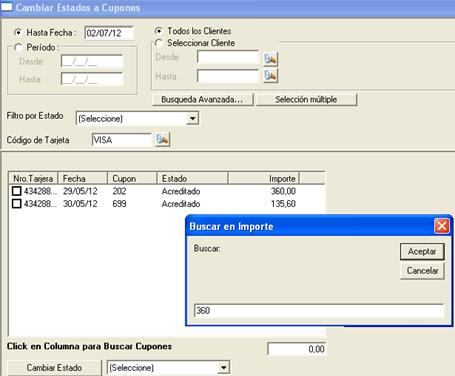Natural
Software
Jazz Sistemas de Gestión
(+5411) 4342-8858
Listados
de movimientos bancarios
Menú Bancos
El modulo administra los movimientos bancarios, generados por el negocio
en cada una de las Cuentas Bancarias definidas. Jazz permite ingresar nuevos
movimientos, realizar modificaciones o eliminarlos.
Usted podrá ingresar al sistema la nomina de todas las entidades
bancarias habilitadas para la operatoria habitual de su negocio. La mayoría de
los bancos, y las operaciones bancarias vienen incluidas en el sistema.
Igualmente podrá insertar nuevas y eliminar las que no utilice.
Para comenzar a operar, debemos cargar los tipos y números de cuentas
bancarias que administramos.
Accedemos desde el Menú → Bancos → Definición de Bancos
![]()
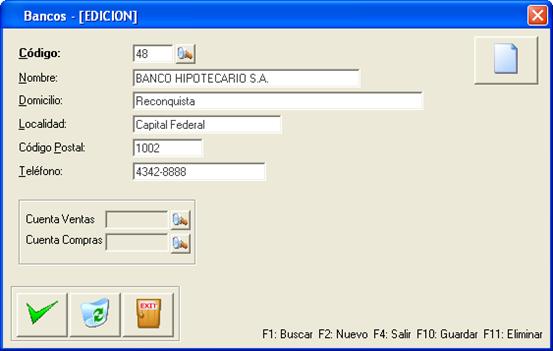
Esta funcionalidad solo estará disponible para la versión con enlace contable
Ver “Rubros” para conocer la funcionalidad genérica a todas las pantallas de ABM
El módulo de Bancos nos permitirá manejar las transacciones relacionadas
con bancos y el registro de la emisión / recepción de cheques.
Operaciones Bancarias
Vienen predefinidas en Jazz, pero podemos agregar y modificar las mismas.
Si se deben relacionar
automáticamente con
Accedemos desde Menú Bancos → Operaciones
Bancarias
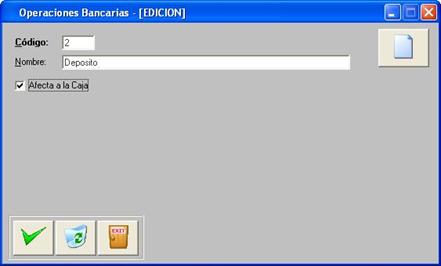
Ver “Rubros” para conocer la funcionalidad genérica a todas las pantallas de ABM
Una vez cargados todos los anteriores datos necesarios podremos comenzar a operar con bancos.
Aquí se muestran algunos ejemplos de ellas
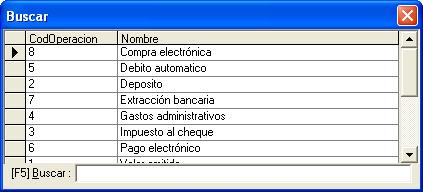
Tipos de cuentas bancarias
Se podrá acceder desde Bancos → Tipos de Cuentas Bancarias.
Vienen predefinidas en Jazz, sin embargo uno puede agregar, eliminar o modificarlas.
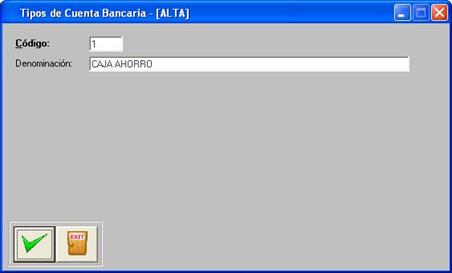
Cuentas bancarias
Definiremos
las cuentas bancarias propias de la empresa, registrando los distintos
movimientos bancarios que se realicen en cada una de ellas, para luego realizar
la conciliación bancaria.
Acceder desde Menú Bancos → Cuentas Bancarias
Aquí seleccionaremos el banco correspondiente

 Aquí cargaremos número de cuenta
Aquí cargaremos número de cuenta
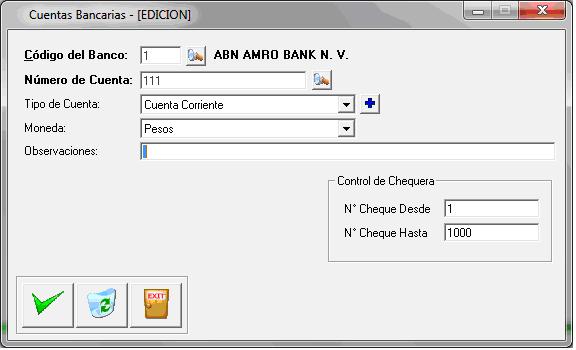
Luego seleccionamos el tipo de cuenta bancaria previamente cargada en el paso anterior, la moneda y alguna anotación que consideremos de interés.Control de chequera: limite el rango de numeración de los cheques para la cuenta bancaria seleccionada.
Movimientos de Bancos
Para hacerlo iremos al Menú
→ Bancos → Movimientos de Banco
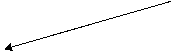
Jazz
permite controlar los resúmenes de cuentas emitidos por el banco, con los
correspondientes movimientos bancarios ingresados en el sistema y realizar la
conciliación de los movimientos.
Al hacerlo aparecerá la siguiente pantalla, en la misma podremos generar movimientos de las distintas cuentas bancarias, como también ver listados de las operaciones realizadas.
Como los movimientos de Caja, los movimientos de Banco pueden ser manuales o automáticos. Los manuales son ingresados a modo de Operaciones, como ser Depósitos y Extracciones. Los movimientos automáticos son generados por cobranzas y pagos donde la condición de pago sea depósito o transferencia bancaria. Todos los movimientos automáticos son originados por comprobantes.
Se puede indicar que
movimiento se va a contabilizar y cual no, con la columna: ¿Contabiliza?
Se puede eliminar un
movimiento generado automáticamente previa confirmación.
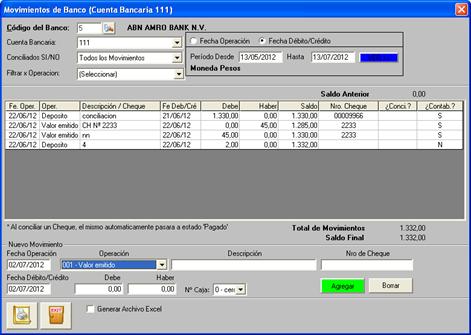
Ejemplo de un movimiento de
banco que afecta la caja
Si realizamos un movimiento
bancario, como ser una operación de extracción (ver ultimo renglón de la
grilla, donde ejemplificamos una extracción por $45,-), este se refleja
automáticamente en
Toda
esta operación se realiza en forma automática, siendo de mucha utilidad para el
usuario del sistema.
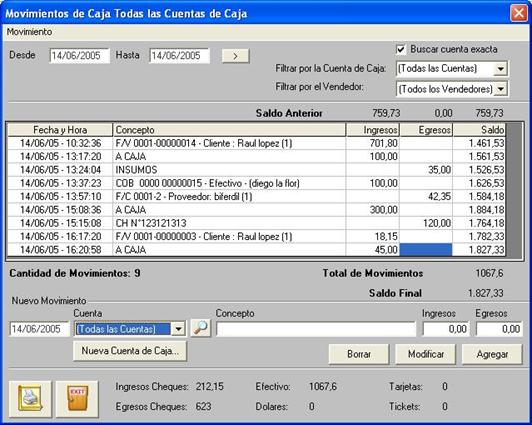
Ejemplo de un movimiento de
banco generado a través de un cobro o un pago
Podemos generar movimientos automáticos a través de cobranzas y pagos, siempre y cuando la condición de pago sea a través de un depósito o transferencia bancaria.
A continuación veremos un ejemplo de cobranza a través de una transferencia / deposito bancario.
Como visualizaremos en la siguiente pantalla, luego de seleccionar el comprobante a cancelar y en el momento de guardar el cobro, pasamos a la pantalla de medios de pago, donde seleccionamos como medio de pago la transferencia / deposito.
![]()
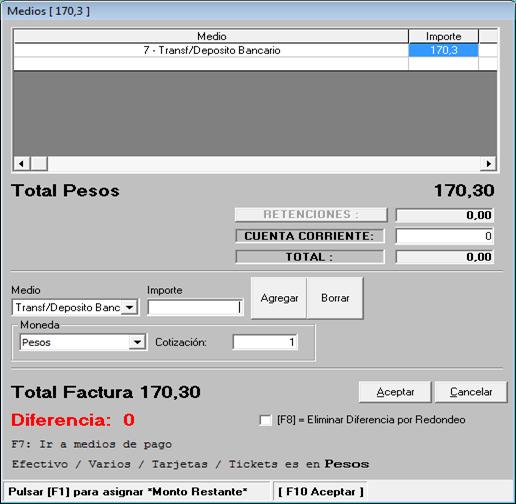
Luego completamos con los datos que nos solicita la pantalla, como banco, cuenta bancaria, tipo de operación bancaria, etc.
Recuerde que si no existe la cuenta se podrá crear una con el botón “+” o bien desde el menú Bancos.

Luego de guardado el cobro, veremos en la pantalla de Movimientos de Banco, la transferencia que generamos en el cobro anterior.
![]()
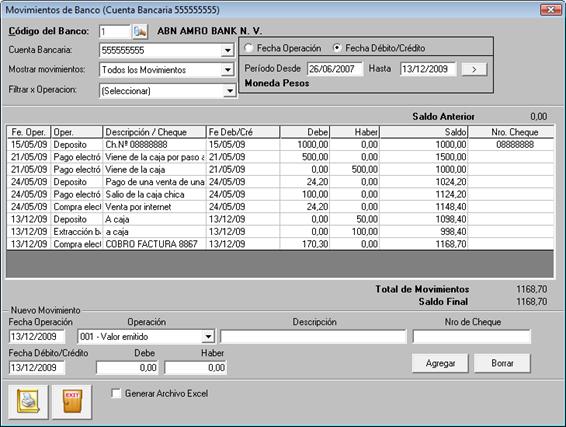
En el caso de realizar un pago a proveedores, el procedimiento es el mismo que en los cobros, como vemos a continuación.
Luego de completar la pantalla de
En esta pantalla podemos utilizar de forma muy útil el campo Concepto para hacer referencia al número de la factura de compra que estamos cancelando.

Una vez generado el pago, lo veremos reflejado en la pantalla de Movimientos de Banco, en este caso en la columna del Haber.
![]()
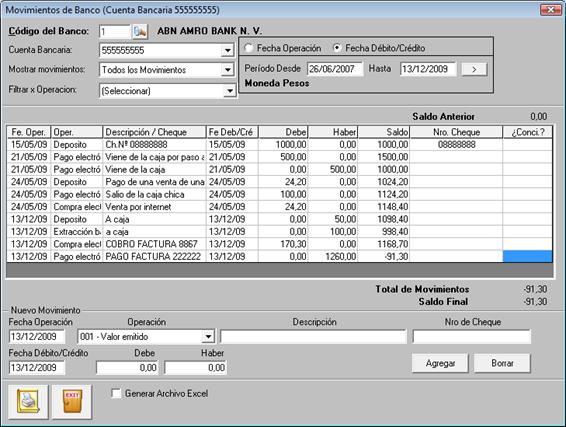
De esta manera se puede observar como desde Jazz es factible manejar tanto de forma manual y automática nuestros movimientos bancarios. Tenga en cuenta tener bien configurado el sistema para trabajar de forma apropiada, por favor diríjase de al menú de Bancos dentro del manual para ver más detalles sobre este tema.
Conciliaciones Bancarias
Conciliación Bancaria es la comparación entre
los registros del Banco y los movimientos de la cuenta corriente bancaria, a
fin de detectar a una determinada fecha, las posibles diferencias entre los
mismos y efectuar los ajustes correspondientes.
Para la realización de una conciliación
bancaria se procede de la siguiente manera:
Se parte del
saldo consignado en el libro Banco a la fecha en que deseamos realizar la
conciliación y se procede a descontar los cheques que han sido librados y no
presentados al cobro (información que obtenemos de los resúmenes bancarios). De
esta manera llegaríamos al saldo que figura en el Banco. Se debe tener en
cuenta que existen otros conceptos, que pueden jugar en una conciliación
bancaria tales como cobro de comisiones, de chequeras, etc.
Recuerde que toda la información de nuestros cheques la podemos obtener desde el Menú Cheques de la pantalla principal de Jazz. Allí encontraremos todos los cheques diferenciados por bancos, fechas, clientes, proveedores de endoso y el estado de cada cheque (Cartera, Rechazado, Acreditado, etc).
Una vez que accedimos al listado,
controlaremos el mismo, ítem a ítem y marcaremos el registro como Conciliado
en la grilla de movimientos de
bancos.
La siguiente grilla, es un Fragmento de la pantalla de Movimientos de bancos, que muestra como se visualiza un movimiento que ya fue conciliado.

Como podemos observar en el grafico anterior, en la selección circular, se registran algunos movimientos con una X en donde dice ¿Conci..?, significa que tales movimientos fueron verificados y conciliados.
Entonces así, podremos verificar
los procedimientos de control, que se
aplican a depósitos en cuenta corriente y caja de ahorros. Cotejando los saldos
de los libros contables con el saldo que tiene el banco.
Se informa “* Al conciliar un Cheque, el mismo automáticamente pasara a
estado 'Pagado'
Nuevo movimiento bancario
![]() Para cargar un nuevo movimiento
bancario seguiremos los siguientes pasos:
Para cargar un nuevo movimiento
bancario seguiremos los siguientes pasos:
- Seleccionaremos el banco.
- Su número de cuenta bancaria.
- La fecha de la operación.
- La operación propiamente dicha.
- La descripción de la operación.
- La fecha de crédito o débito.
- Por último registrar la operación en el debe o el haber según corresponda.
Cuando hayamos completado estos pasos haremos clic en Agregar, y nos preguntara a que Cuenta de Caja pertenece dicho movimiento:
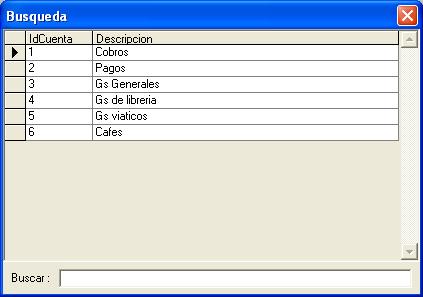
Al hacer doble clic sobre el que corresponda ya se dará por finalizada la carga de ese movimiento.
Listados de movimientos bancarios
Acceder desde la pantalla principal, menú Bancos → Movimientos de bancos. En la siguiente pantalla debemos seleccionar el banco, la cuenta bancaria correspondiente y también el periodo sobre el cual queremos hacer el listado. Luego haremos clic en el botón que se encuentra en el borde superior derecho.
![]()
En la siguiente página ejemplificaremos dicho listado.
Cabe destacar que es importante verificar el periodo utilizado de fechas, ya que el mismo filtra aquellas operaciones que no están dentro del periodo seleccionado.
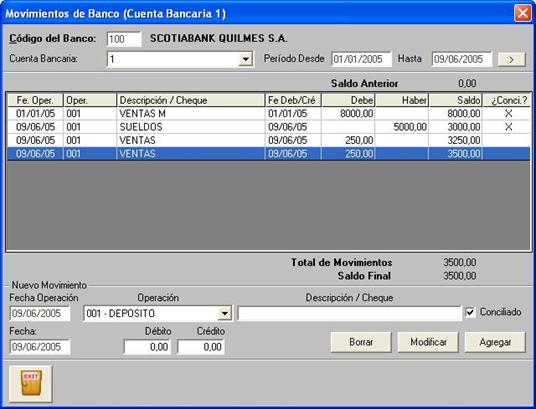
Movimientos bancarios
Este es un ejemplo
de un depósito en el banco con movimiento en la caja.
Primero debemos ir a Bancos è Operaciones bancarias
![]()
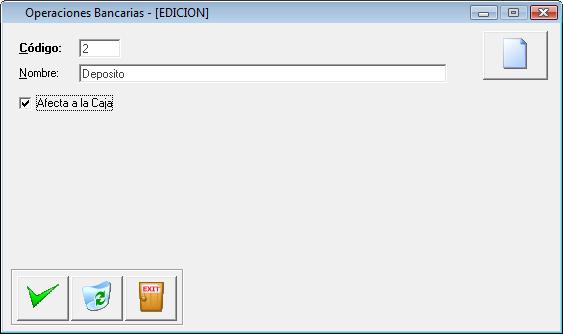
Seleccionamos
una cuenta bancaria para realizar esta operación, pero debe de tener el tilde
en Afecta a
Luego vamos a Bancos è Movimientos bancarios,
![]()
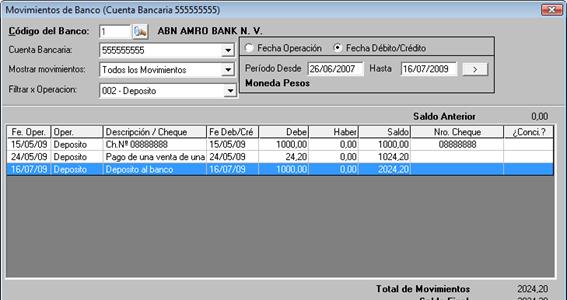
Ingresamos los datos correspondientes a un movimiento bancario y una vez guardado podremos observar en pantalla el movimiento de banco que generamos que afecta nuestra caja, en este caso es del debe, también lo podremos visualizar en el menú de Caja, como vemos a continuación
![]()
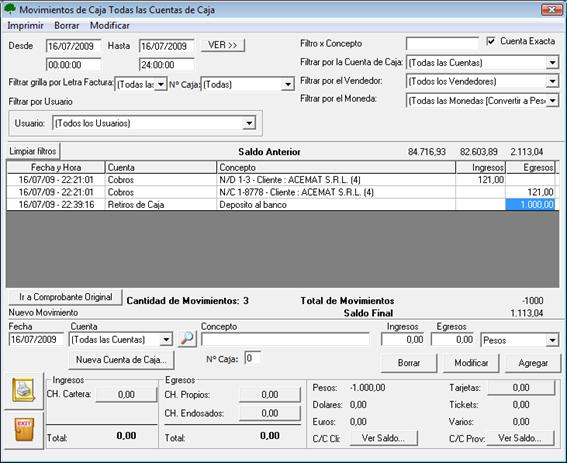
Donde aquí vemos reflejado el retiro de caja que realizamos con el concepto de Depósito y en este caso al ser un egreso de nuestra caja, visualizamos el importe en la columna de egreso.
En este otro ejemplo vemos la extracción de banco con aumento de caja, como en el ejemplo anterior, debemos seleccionar una operación bancaria que afecte nuestra caja.
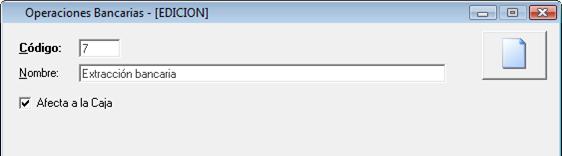
Luego desde Bancos è Movimientos bancarios
![]()
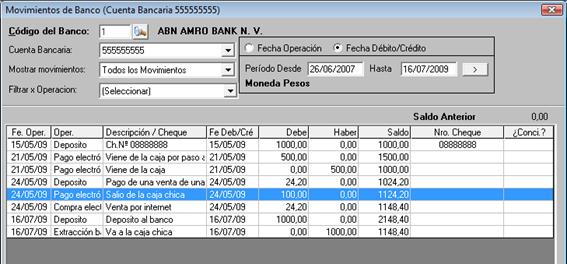
Ingresamos los datos correspondientes a un movimiento bancario y una vez guardado podremos observar en pantalla el movimiento de banco que generamos que afecta nuestra caja, en este caso es del haber, también lo podremos visualizar en el menú de Caja, como vemos a continuación
![]()
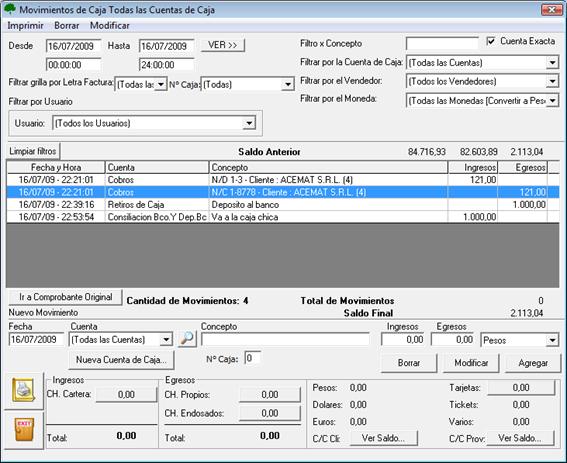
De esta manera podremos trabajar con nuestra Caja y el Banco conjuntamente.
Cambio de estado de cupones
permite buscar por
cualquier columna haciendo click sobre la misma y luego ingresando el valor a
buscar.
Permite administrar Estados:
-Pendientes en
Caja
(este es un estado inicial automático cuando el cajero lo genera en la caja)
-Pendientes de
Acreditar
(cuando el cajero se lo da físicamente a la administración)
-Acreditados (en el banco... se
concilian los cupones con la liquidación de tarjetas) Compras-> Liquidación
de Tarjetas
-Anulados (derivados de las N/C)
Se debe colocar el código de la tarjeta y marcar con un tilde los cupones que deben cambiar el estado.
El orden que se listan los cupones es: por Fecha, Tipo de tarjeta
y cupón